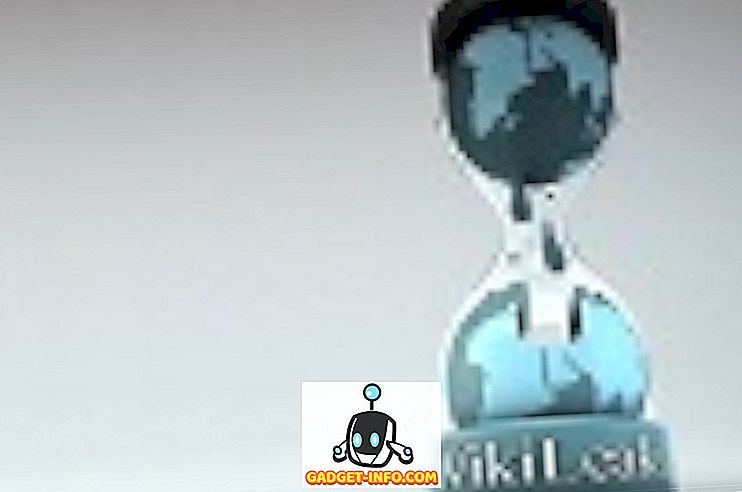Lensul Google este una dintre cele mai bune caracteristici noi ale celor mai noi smartphone-uri Pixel și, în timp ce până acum a rămas exclusiv pentru gama Pixel, puteți să activați neoficial caracteristica dispozitivelor non-Pixel. Poate fi un instrument minunat pentru căutări în imagini inverse, dar dacă aveți activitățile Web și aplicații activate în setările Contului dvs. Google, toate căutările dvs. vor fi înregistrate și stocate de gigantul de căutare de pe serverele dvs. sub numele dvs. Dacă acest gând te face incomod, iată cum poți șterge activitatea Lens Google din Contul tău Google:
Cum să ștergeți Istoricul căutărilor Google Lens
- În primul rând, conectați-vă la contul dvs. Google pe un PC și treceți la acest link pentru a verifica activitatea dvs. Google Lens .
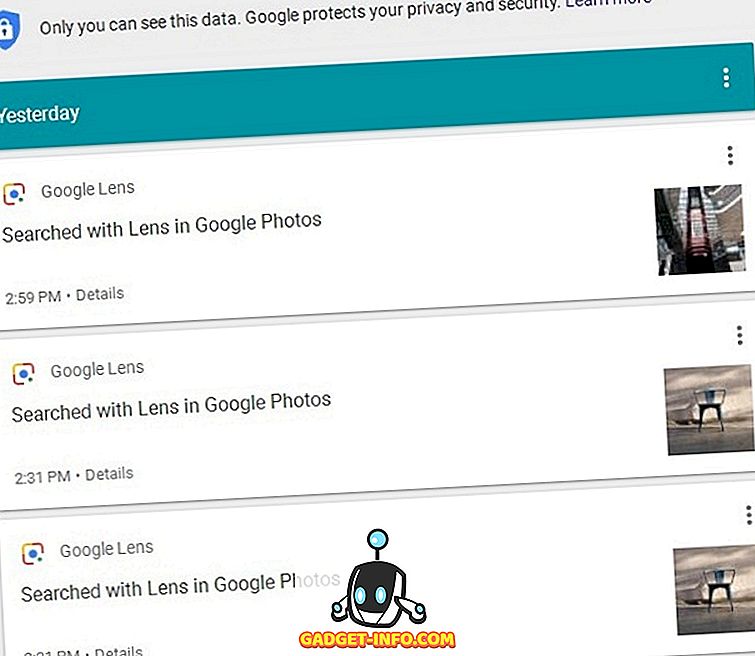
- Acum, faceți clic pe butonul de meniu (trei puncte) de pe cardul pe care doriți să îl ștergeți și apăsați pe "Ștergere" . Asta e! Ați șters cu succes o intrare de căutare Google Lens pe care nu o doriți pe cronologie.
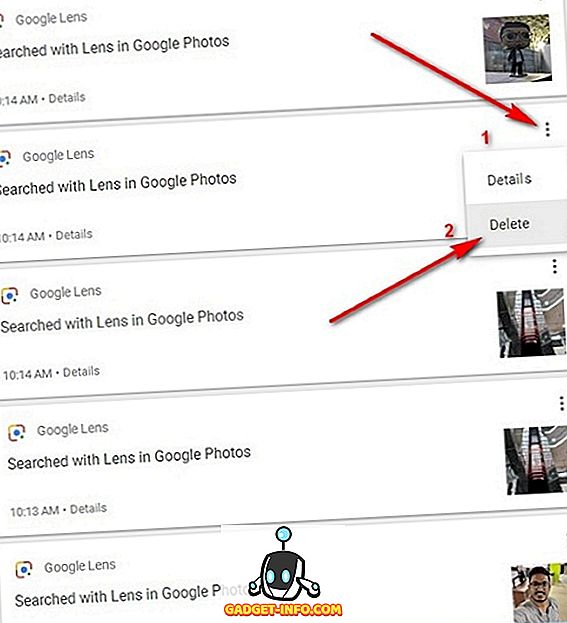
- În timp ce metoda descrisă mai sus va șterge căutările individuale, ar fi atât laborioasă, cât și consumatoare de timp să ștergeți întregul istoric de căutare în acest fel. Pentru aceasta, trebuie să faceți clic pe opțiunea "Vizualizare element" din partea din stânga sus a ecranului.
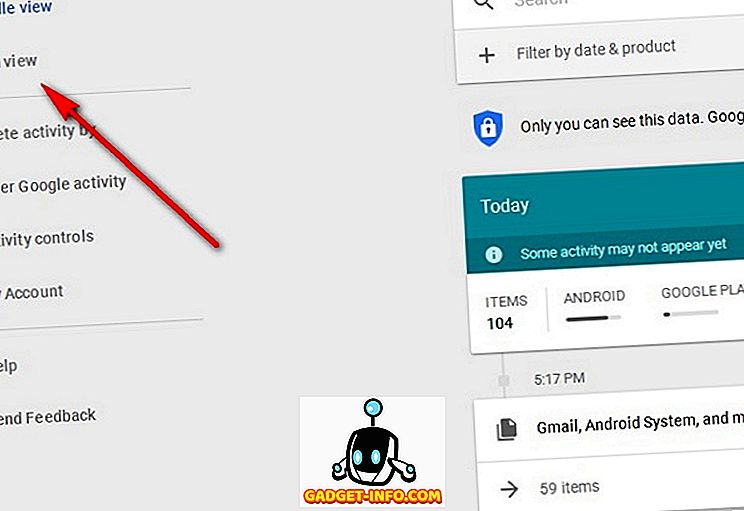
- Odată ce ați ajuns acolo, faceți clic pe "Ștergeți activitatea după" așa cum se arată în imaginea de mai jos.
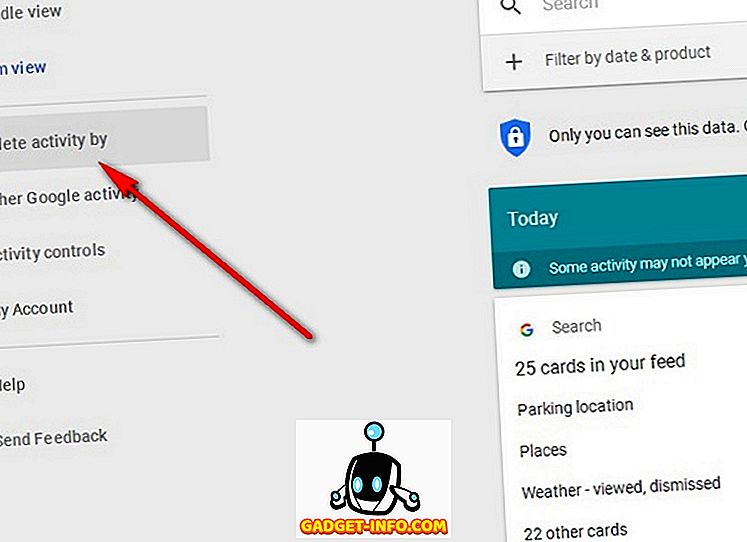
- În ecranul următor, alegeți datele și produsul (în acest caz Google Lens) al cărui istoric de căutare doriți să îl ștergeți și dați clic pe butonul "Ștergeți" .
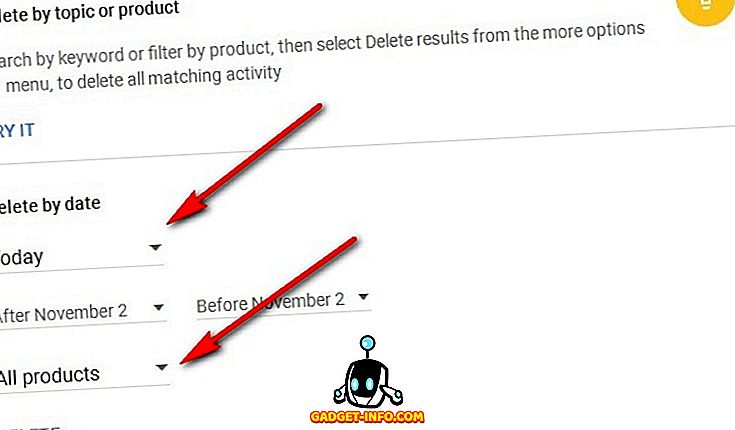
- Faceți clic pe ferestrele multiple de confirmare pe care le veți primi în acest stadiu și, odată ce ați terminat cu toate acestea, veți primi un mesaj care vă informează că activitatea dvs. Google Lens a fost ștearsă pentru perioada selectată.
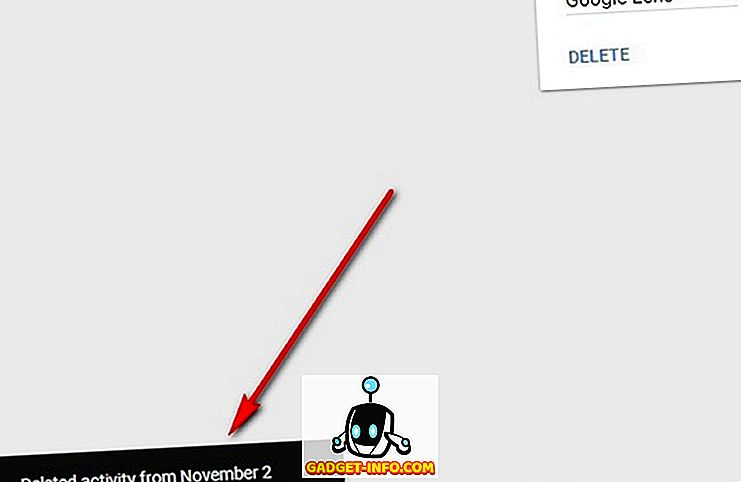
Asta e! Este chiar atât de ușor să ștergeți activitatea dvs. Google Lens. În cazul în care doriți să ștergeți întregul istoric Google, puteți face acest lucru și prin alegerea opțiunilor corespunzătoare din meniurile derulante în etapa finală.
Ștergeți jurnalele Activității Google Lens pentru a păstra confidențialitatea
Lentila Google este o caracteristică excelentă pe care o aveți pe telefonul dvs. smartphone, dar dacă nu sunteți mulțumit de stocarea întregului istoric de căutare inversă a imaginii Google, puteți șterge acest lucru întotdeauna urmând pașii simpli expuși mai sus. De asemenea, puteți să ștergeți toată activitatea de căutare voce Google urmând acest ghid detaliat, dar rețineți că ștergerea istoricului căutărilor nu elimină efectiv căutările de pe serverele Google; numai metadatele de identificare personală sunt șterse, prin aceasta dezasocindu-vă contul de acele căutări.